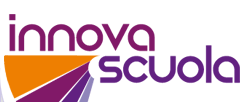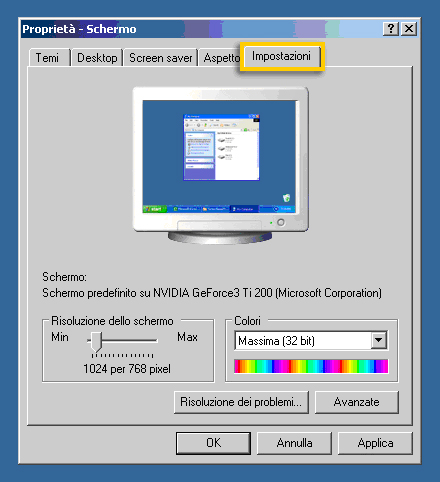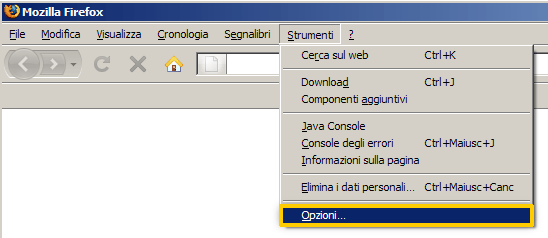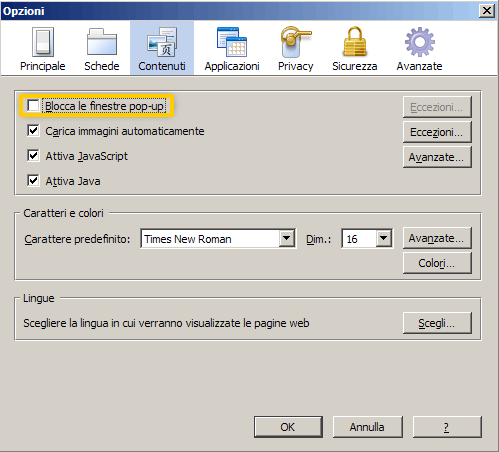InnovaScuola: un'opportunità per apprendere (anche) con le tecnologie
Per visualizzare correttamente i contenuti del corso multimediale, è necessario che il computer utilizzato risponda a tre requisiti:
- la risoluzione dello schermo deve essere impostata a 1024 per
768 pixel (o superiore);
- il browser installato deve essere Internet Explorer (versione 6.0 o superiore) o Mozilla Firefox (versione 2 o superiore). Si noti che potrebbe essere necessario disabilitare
il blocco popup;
- deve essere installato Adobe Flash Player (versione 8 o superiore). Con Adobe Flash Player potrebbe essere necessario abilitare
l’impostazione di sicurezza affinché si esegua il corso.
1. Come verificare e cambiare la risoluzione dello schermo
- Fare clic con il tasto destro del mouse in un punto qualsiasi dello sfondo del desktop per aprire il menu a tendina da cui scegliere l'opzione Proprietà.

- Nella finestra di dialogo Proprietà - Schermo, selezionare l’etichetta Impostazioni.
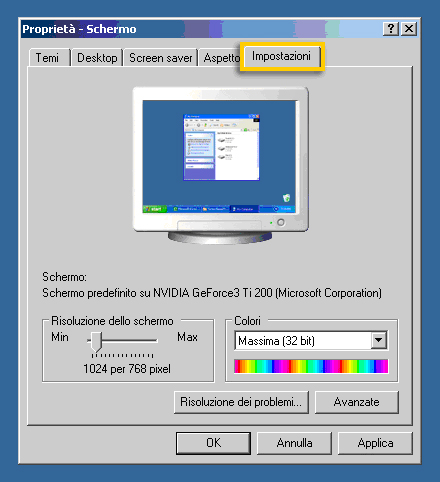
- Nel riquadro Risoluzione dello schermo, spostare il cursore in modo da posizionarsi sul valore 1024 per 768 pixel.
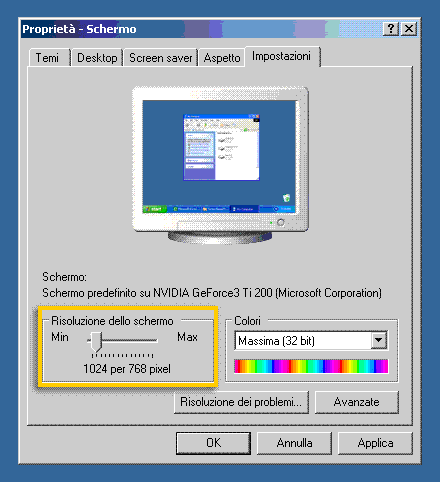
- Fare clic sul pulsante OK.
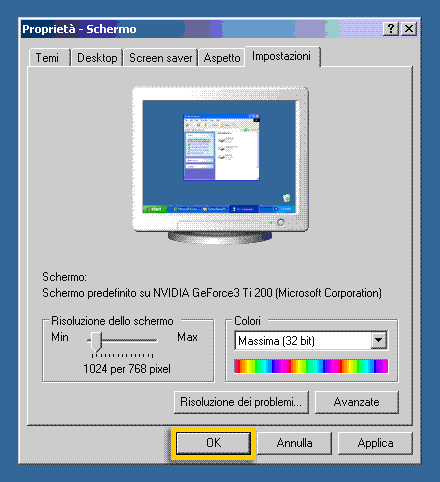
2. Come disattivare il blocco popup in Internet Explorer 7.0 e in Mozilla 3.0
- Il blocco popup è una funzionalità che è automaticamente attivata in Internet Explorer 7.0. Quando il blocco popup è attivo, sulla Barra delle informazioni del browser viene visualizzato il messaggio: Popup bloccato. Per visualizzare questo popup o altre opzioni, fare clic qui.....
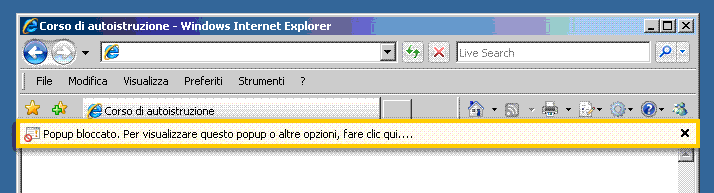
- Per disattivare il blocco popup è sufficiente, prima di tutto, scegliere la voce Blocco popup dal menu Strumenti
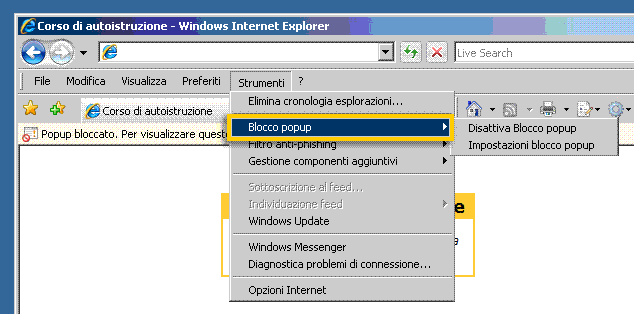
- dal menu che si apre fare clic su Disattiva blocco popup.
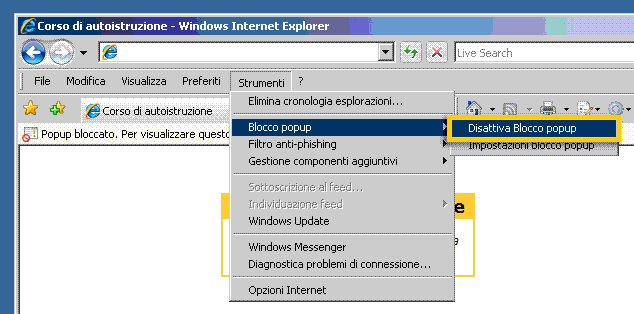
- Per disabilitare il blocco popup in Mozilla Firefox è necessario, prima
di tutto, selezionare la voce Opzioni dal menu Strumenti.
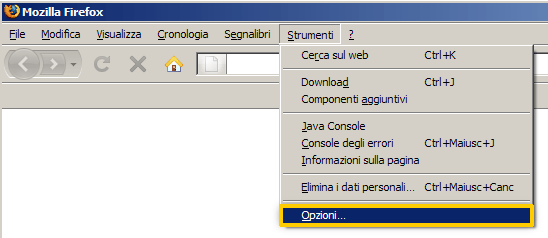
- Nella finestra Opzioni, dopo aver selezionato la scheda Contenuti, è necessario togliere il segno di spunta alla voce Blocca
finestre pop-up e poi premere il tasto OK.
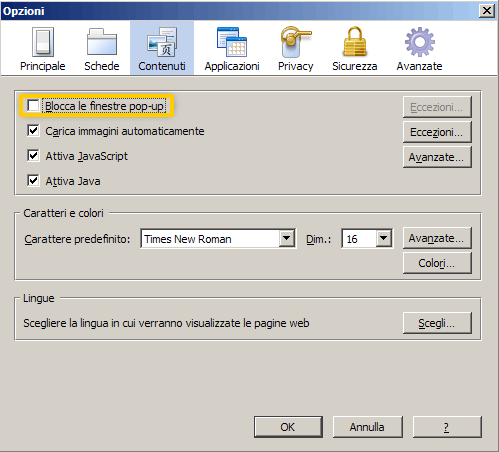
3. Come abilitare l’impostazione di sicurezza di Adobe Flash Player affinché esegua il corso.
- Adobe Flash Player potrebbe essere impostato in modo da non permettere l’esecuzione del corso. In questo caso, all’apertura del corso comparirà il seguente messaggio:
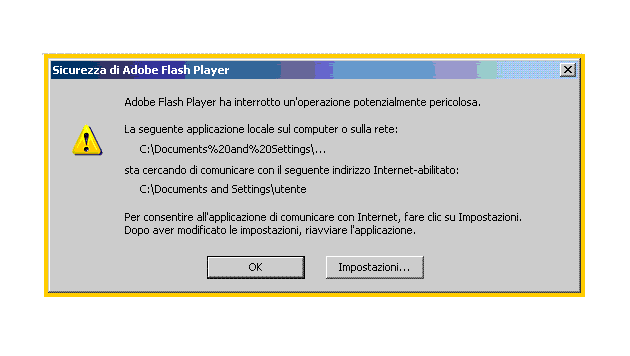
- Per modificare questa impostazione è sufficiente fare clic sul tasto “Impostazioni” e modificare le impostazioni di sicurezza nel pannello personale del sito dell’Adobe impostando il valore su “Consenti sempre”.